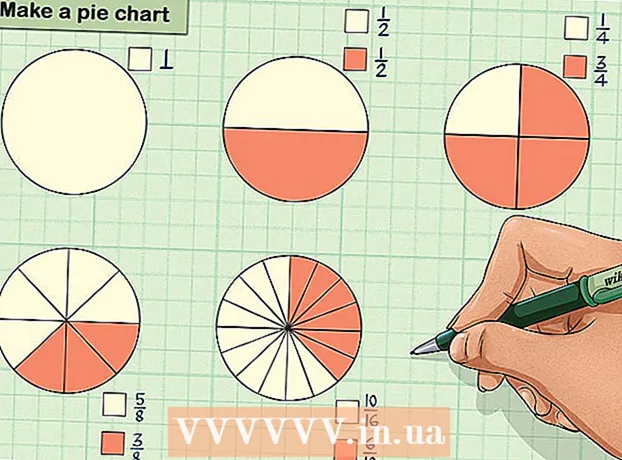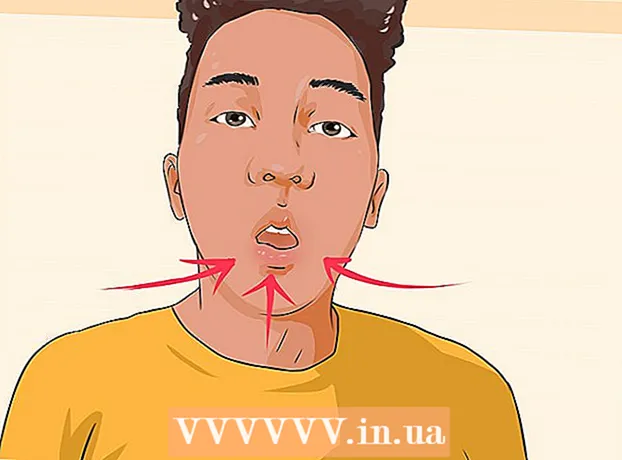Müəllif:
Christy White
Yaradılış Tarixi:
5 BiləR 2021
YeniləMə Tarixi:
1 İyul 2024

MəZmun
- Addımlamaq
- Metod 2-dən 1: Mətnin kopyalanması və yapışdırılması
- Metod 2-dən 2: Şəkillərin kopyalanması və yapışdırılması
- Göstərişlər
- Xəbərdarlıqlar
Mətnləri və ya şəkilləri asanlıqla kopyalayıb yapışdırmaq, sənədlərin, e-poçtların və təqdimatların uyğunlaşdırılması və redaktəsi üçün vacibdir. Bu məqalə sizə iPhone, iPad və ya iPod Touch ilə faylları necə kəsib yapışdıracağınızı göstərəcəkdir.
Addımlamaq
Metod 2-dən 1: Mətnin kopyalanması və yapışdırılması
 Barmağınızla bir kəlmə vurun. Kursor və ya seçilmiş sözlə bir pəncərə görünür. Səhv söz seçilibsə, düzgün seçim edənə qədər sürükləyin.
Barmağınızla bir kəlmə vurun. Kursor və ya seçilmiş sözlə bir pəncərə görünür. Səhv söz seçilibsə, düzgün seçim edənə qədər sürükləyin.  Barmağınızı qaldırın. Mavi sürükləmə nöqtələri ilə birlikdə bir sıra düymələr görünəcəkdir.
Barmağınızı qaldırın. Mavi sürükləmə nöqtələri ilə birlikdə bir sıra düymələr görünəcəkdir.  Seçiminizi dəqiqləşdirin. Sürükləmə nöqtələrini sürükləyin ki, yalnız kəsmək və ya kopyalamaq üçün lazım olan mətni seçin.
Seçiminizi dəqiqləşdirin. Sürükləmə nöqtələrini sürükləyin ki, yalnız kəsmək və ya kopyalamaq üçün lazım olan mətni seçin. - "Kopyala" vurun. Düymələr yox olur və mətn kopyalanır. Seçim və vurgulama tutacaqlarının qaldığını unutmayın.
- Sadəcə redaktə edə bilmədiyiniz veb saytlar və ya digər mətnlər üçün "Yapışdır" seçimi görünməyəcəkdir. Ümumiyyətlə, seçimi kopyalamaq və ya göstərmək üçün yalnız bir seçim əldə edəcəksiniz.
 Mətni yapışdırın. Kursoru mətni daxil etmək istədiyiniz yerə qoyun və vurun. Seç, Hamısını Seç və ya Yapışdır seçimləri ilə yeni seçim düymələri dəsti görünəcək. Yapışdır vurun. Mətn artıq imlecin olduğu yerə sənədə daxil ediləcək.
Mətni yapışdırın. Kursoru mətni daxil etmək istədiyiniz yerə qoyun və vurun. Seç, Hamısını Seç və ya Yapışdır seçimləri ilə yeni seçim düymələri dəsti görünəcək. Yapışdır vurun. Mətn artıq imlecin olduğu yerə sənədə daxil ediləcək.
Metod 2-dən 2: Şəkillərin kopyalanması və yapışdırılması
 Bir şəkil vurun və saxlayın. Foto kitabxanasını açın və kopyalamaq istədiyiniz bir şəkil tapın. Basıb saxlayın, Kopyala düyməsi görünəcək. Şəkli kopyalamaq üçün buna vurun.
Bir şəkil vurun və saxlayın. Foto kitabxanasını açın və kopyalamaq istədiyiniz bir şəkil tapın. Basıb saxlayın, Kopyala düyməsi görünəcək. Şəkli kopyalamaq üçün buna vurun. - Bu bir veb saytdan və ya kopyalamaq istədiyiniz bir sənəddən bir şəkil tapsanız da işləyir.
 Şəkli yapışdırın. Şəkillərə yapışdıracaq bir tətbiq tapın. Məsələn, Mesajlar tətbiqi. Mesaj daxil etmə sahəsinə toxunub saxlayın, sonra "Yapışdır" düyməsinə vurun. Şəkilləriniz mesaja daxil ediləcək.
Şəkli yapışdırın. Şəkillərə yapışdıracaq bir tətbiq tapın. Məsələn, Mesajlar tətbiqi. Mesaj daxil etmə sahəsinə toxunub saxlayın, sonra "Yapışdır" düyməsinə vurun. Şəkilləriniz mesaja daxil ediləcək.
Göstərişlər
- Bəzi qrafika proqramları bir panonun içində bir şəkil olduğunu tanıyacaq və yeni bir sənəd yaratdığınız zaman şəkli yapışdırmaq üçün bir menyu seçimi təmin edəcəkdir.
Xəbərdarlıqlar
- Bütün veb saytlar mətni və ya şəkilləri bu şəkildə kopyalamağınıza icazə vermir.
- Şəkillər və mətnləri kopyalayarkən diqqətli olun. Təsadüfən bir mətn sahəsinə bir şəkil yapışdırarsanız, görüntünün özü deyil, şəklin kodu yapışdırılır. Böyük bir görüntüdürsə, çox kod görəcəksiniz! Bunu şəklə toxunub saxlayaraq "Hamısını seç" seçimini edib, sonra yalnız yapışdırılmış mətni seçmək üçün tutacaqlardan istifadə edərək düzəldirsiniz.